Alle Microsoft Office Suite-apps hebben een sjabloonondersteuning; u kunt een standaard documentlay-out maken, compleet met een vergrendeld of vooraf bepaald kleurenschema, marges en lay-outs instellen en opslaan als een sjabloon. De apps in de Office Suite worden geleverd met veel vooraf geladen kleurenschema's, maar als ze niet genoeg voor u zijn, kunt u er altijd zelf een maken. Als het gaat om kleuren en kleurenschema's, hebt u de keuze om de standaardkleuren van een thema, een tint van een van de standaardkleuren te gebruiken of een aangepaste kleur in te stellen. Als u de kleuren van uw bedrijf in het document probeert te gebruiken, kunt u als volgt een exacte overeenkomst krijgen met de RGB-waarden van een kleur.
Bepaal eerst welke kleuren u wilt gebruiken. U kunt een online app zoals Pixlr gebruiken en de RGB-waarden kiezen van verschillende kleuren die worden gebruikt in uw bedrijfslogo of een bedrijfsnieuwsbrief.
Zodra u de kleuren hebt, opent u een Office-appdocument. Voor dit bericht hebben we met MS Word gewerkt. Als u een kleur wilt instellen, laten we zeggen voor tekst, klikt u op de knop Tekstkleur op het tabblad Start in het vak Lettertypen. Klik in het gedeelte 'Standaardkleuren' op 'Meer kleuren ...'.

Een vak 'Kleuren' wordt geopend. Ga naar het tabblad 'Aangepast' in het vak en zorg ervoor dat het Kleurmodel is ingesteld op RGB. Gebruik de RGB-waarden die u hebt voor de kleur die u wilt gebruiken en stel ze in in de velden Rood, Groen en Blauw. Klik op OK en de kleur wordt op de tekst toegepast. U kunt dit herhalen voor de kleuropties 'Vullen' en 'Markeren'. Ga je gang en stel de kleur in voor de andere elementen in het document en sla het op als een sjabloon voor toekomstig gebruik.
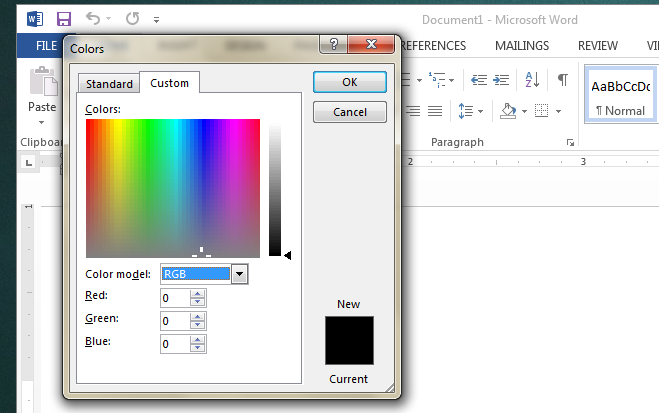
Visueel ziet de kleur er precies hetzelfde uit als die u hebt gekozen uit het logo / officiële document van uw bedrijf. Bij afdrukken kan dit enigszins verschillen, afhankelijk van hoe MS Office-apps worden afgedrukt.













Comments